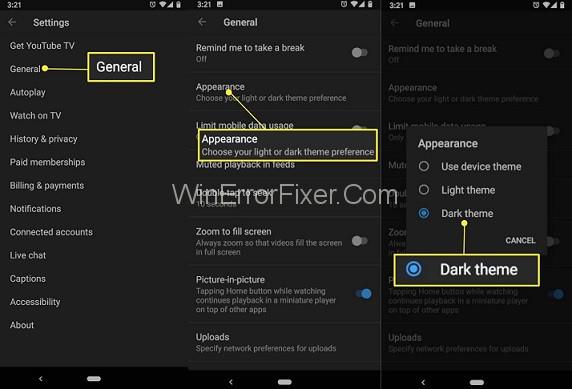YouTube on maailmas enimkasutatav sotsiaalplatvorm. Sellel on maailmas umbes 2,29 miljardit kasutajat. YouTube'i kasutavad iga põlvkonna inimesed multikate, muusika, filmide vaatamiseks, õppimiseks, tantsuõpetuste, meigiõpetuste jms vaatamiseks.
Kui YouTube'i kasutatakse nii palju, siis miks mitte ka YouTube'i vaadates peame silmas oma tervist. Pole saladus, et meie mobiiliekraanilt tulev sinine valgus kahjustab meie nägemist, kahjustades võrkkesta ja sageli seisame silmitsi teatud probleemidega, nagu digitaalne silmade pinge, peavalu, nägemise hägustumine jne.
Sisu
Kuidas YouTube'is tumedat režiimi lubada?
Saate oma silmad säästa vaid ühe lihtsa nipiga. Lihtsalt muutke oma YouTube'i teema Androidis, iOS-is ja veebis tumedaks režiimiks, järgides lihtsaid ja lihtsaid samme.
1. Lubage YouTube'is Androidile tume teema
Saate oma Android-telefonis YouTube'is tumeda režiimi lubada ja kui te pole YouTube'i sisse loginud, saate ka oma teema muuta tumedaks režiimiks.
Järgmised sammud tumeda režiimi lubamiseks
1. samm – võtke telefon kätte, avage oma Android-telefonis YouTube'i rakendus.
2. samm – klõpsake ekraani paremas ülanurgas oleval profiiliikoonil.
3. samm – minge seadistusse – seejärel Üldine – seejärel Välimus.
4. samm – valige lihtsalt tume režiim.
Ja see on tehtud, teie ekraan on muudetud veelgi tumedamaks.
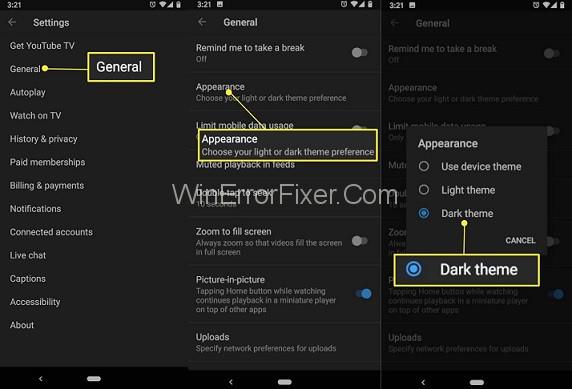
2. Lubage iOS-i jaoks YouTube'is tume teema
Saate lubada YouTube'is tumeda režiimi oma iPhone'is või iPadis ja täpselt nagu Android-telefonis ja te ei pea YouTube'i sisse logima, et muuta teema tumedaks režiimiks.
Järgmised sammud tumeda režiimi lubamiseks
1. samm – avage oma iPhone'is või iPadis YouTube'i rakendus ja kui teie mobiiltelefonis pole YouTube'i rakendust, installige see Apple Store'ist.
2. samm – klõpsake paremas ülanurgas profiiliikoonil.
Samm 3 – Klõpsake seadistusel – järgmisel küljel ilmub uus ekraan
4. samm – valige tume teema.
Ja see on tehtud, teie ekraan on muudetud veelgi tumedamaks.
3. Lubage YouTube'i veebirakenduses tume teema
See on väga huvitav, sest selles etapis ei pea te YouTube'i installima mitte oma Android- või iOS-telefoni, vaid peate lihtsalt oma mobiiltelefonis veebis kasutama ja saate ka sealt YouTube'i videoid nautida, kuid te ei pea seda tegema. teema tumedaks režiimiks muutmiseks peate YouTube'i sisse logima.
Järgmised sammud tumeda režiimi lubamiseks
1. samm – avage oma telefoni brauser ja tippige www.YouTube.com.
2. samm – niipea, kui YouTube teie ekraanile laadib, minge paremas ülanurgas olevale profiiliikoonile.
3. samm – minge seadete juurde ja seejärel kontole
4. samm – nüüd saate klõpsata tumedal teemal.
Ja see on tehtud, teie ekraan on muudetud veelgi tumedamaks.
Ärge jätke tähelepanuta: 1) LEHEKÜLG PUUDUTATA ALAL
2) Ebakõlaline teksti vormindamine
Järeldus
Meie kiires elus ei ole meil nii palju aega oma tervise eest hoolitsemiseks, kuid kui meil on võimalus, siis peaksime oma tervise eest hoolt kandma ja tänapäeval on nii palju tehnoloogiaid, mis aitavad meil oma tervise ja tervise eest hoolitseda. Tumeda teema lubamine YouTube'i vaatamise ajal on üks tervislikest sammudest. Saate oma silma kahjustuste eest päästa vaid lihtsate sammudega. Loodan, et see artikkel on teile kasulik.